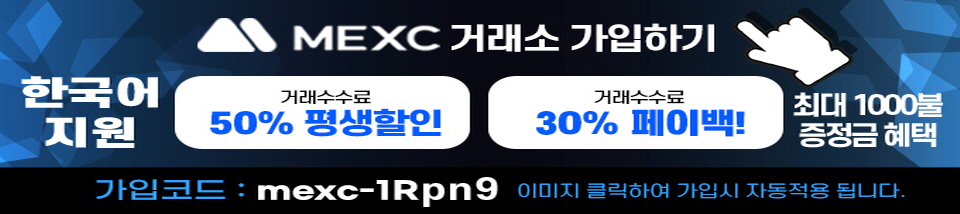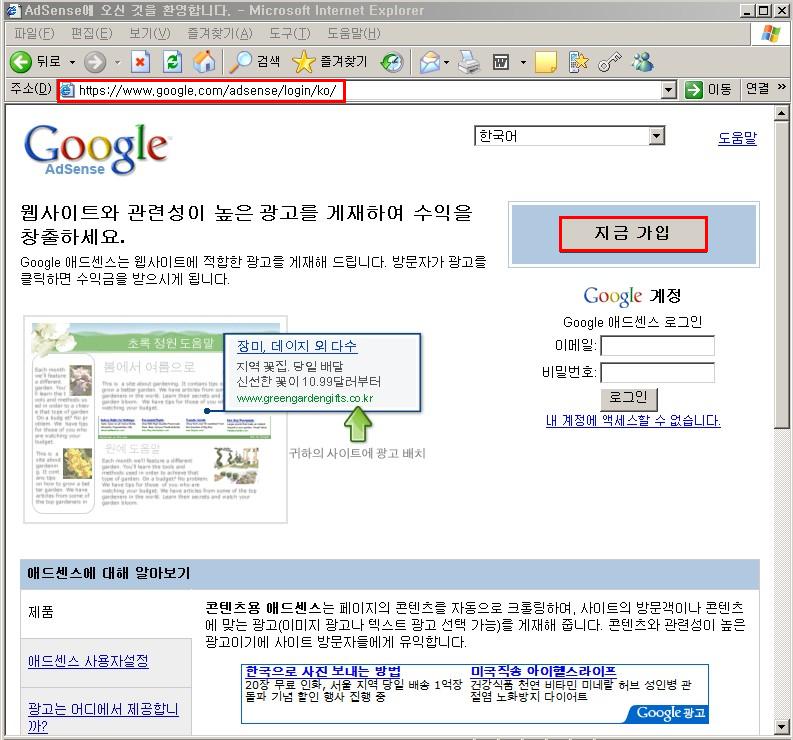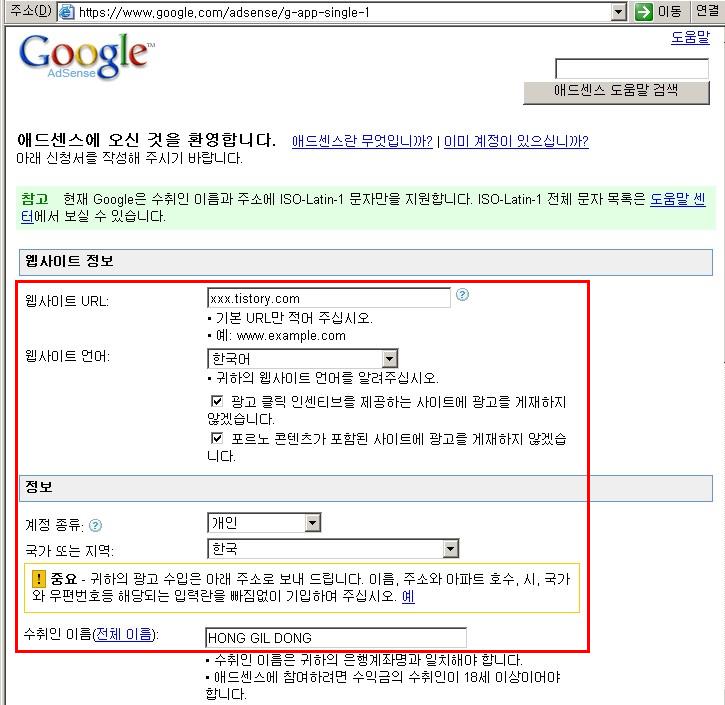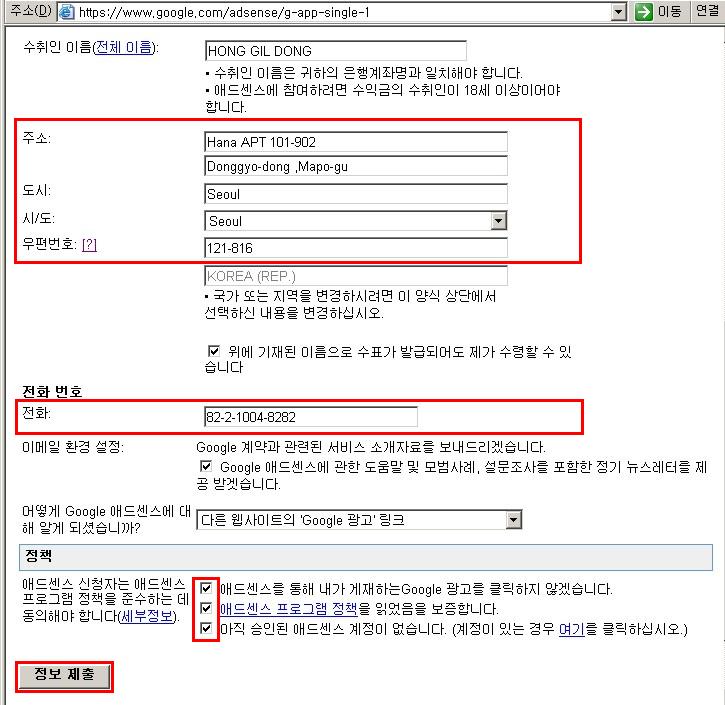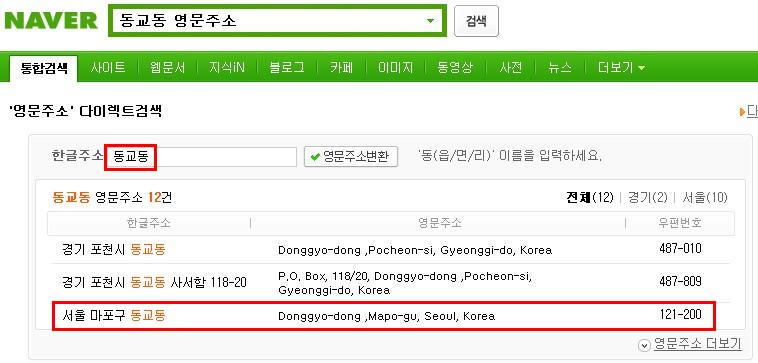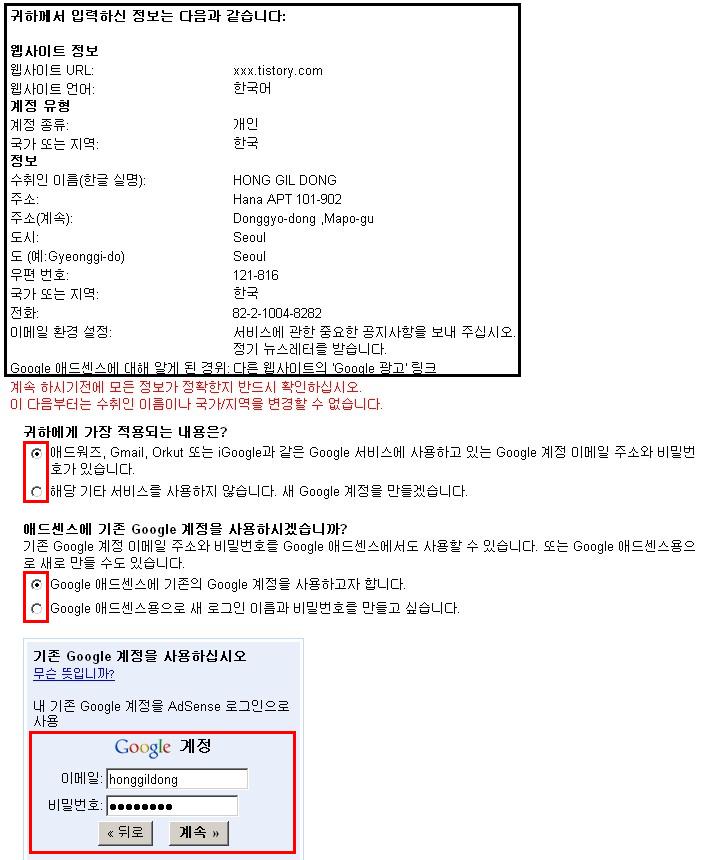-
블로그에 구글 애드센스(ADSense)를 설치해 봅시다유튜브&블로그 팁 2009. 1. 9. 03:25반응형한번쯤 들어보았을 구글 애드센스, 다음 애드클릭스 등의
CPC(Cost Per Click, Pay Per Click) 방식의 블로그 광고들...
그중 가장 대표격인 애드센스(adsense) 설치 따라하기 입니다.
들어가기에 앞서
자바 스크립트의 적용이 불가능한 네이버, 이글루스 등의 가입형 블로그에는 설치 하실수 없습니다.
가능한 블로그는 티스토리와 같은 설치형 블로그만 된 답니다.
자 그럼 한번 따라해 봅시다.
1. 먼저 https://www.google.com/adsense/login/ko/ 로 접속해서
우측상단의 "지금 가입" 버튼을 누릅니다.
2. 등록할 블로그 주소와 한국어를 선택한 후 체크박스를 전부 체크 합니다.
그리고 수취인 이름을 반드시 영문으로 기입합니다.
수표를 받을때 확인하므로 본인이 찾고 싶다면 꼭 자기 이름을 써야 합니다.
3. 주소 정보를 등록합니다.
아래의 예제와 같은 형식으로 반드시 영문주소를 기입해야 합니다.
(영문주소를 잘 모르겠다는 분들은 밑에 있는 "영문주소변환"을 이용하세요.)
4. 주소를 기입한 후 전화번호를 적고 체크박스를 모두 체크한 후 "정보제출" 버튼
을 누릅니다.
(전화번호는 국가코드 82(한국) 그리고 집전화나 휴대폰 번호를 적으면 됩니다.
이때 주의 할 것은 전화번호의 맨 앞자리는 빠진다는 것...
예를 들면 02-XXX-XXXX 면 82-2-XXX-XXXX 이런식 입니다.)
< 영문주소변환 >
영문주소를 잘 모르시는 분은 아래 링크를 클릭해 보세요.
두드려라 그러면 열릴것이다~
http://search.naver.com/search.naver?sm=tab_hty&where=nexearch&query=%BF%B5%B9%AE%C1%D6%BC%D2%BA%AF%C8%AF
아래는 네이버 영문주소변환 결과 화면 입니다.
5. 이제 다 와 가네요. ^^
아래와 같은 확인 창으로 넘어오면 입력했던 정보에 대한 확인문구가 나오며,
애드센스를 기존 구글의 G-Mail 계정 또는 다른(다음,네이버,네이트..등등) 메일로
계정을 만들지 선택하여 등록을 완료합니다.
6. 정상적으로 등록이 되었다면 아래와 같은 완료창이 뜹니다.
7. 자 이제 등록한 메일로 구글에서 승인이 오는 것을 기다리는 것만 남았네요.
평균 2-3일 정도 걸립니다.
(공휴일 제외인것 같고 빠를경우 다음날 바로 답장이 오기도 합니다.)
이상 구글 애드센스(ADSense) 등록 따라하기 였습니다.
반응형'유튜브&블로그 팁' 카테고리의 다른 글
구글 애드센스(ADSense) 블로그 최적화 가이드 - 2 (0) 2009.01.22 구글 애드센스(ADSense) 블로그 최적화 가이드 - 1 (0) 2009.01.22 구글 검색용 애드센스 검색시 한글 안깨지게 하기 (2) 2009.01.09 티스토리 블로그 팁 - 업로드 이미지 테두리 없애기 (0) 2009.01.07 티스토리 블로그 팁 - 카테고리 전체 보이기 (0) 2009.01.01